
  |  | ||
Pour modifier le type de papier, procédez comme suit.
Lancez SmartDeviceMonitor for Admin.
Dans le menu [Groupe], pointez sur [Recherche périphérique], puis cliquez sur [IPv4], [IPX/SPX] ou [IPv4 SNMPv3].
Une liste des appareils utilisant le protocole sélectionné s'affiche.
Sélectionnez le protocole de l'appareil dont vous souhaitez modifier la configuration.
Si vous utilisez IPv4 SNMPv3, saisissez l'authentification utilisateur.
Sélectionnez dans la liste l'appareil dont vous souhaitez modifier la configuration.
Dans le menu [Outils], pointez sur [Paramétrage du périphérique], puis cliquez sur [Papier].
Un navigateur Web s'ouvre et la boîte de dialogue de saisie du nom utilisateur et du mot de passe de l'administrateur de Web Image Monitor s'affiche.
Saisissez vos nom utilisateur et mot de passe de connexion, puis cliquez sur [Connexion].
Pour plus d'informations concernant le nom utilisateur et le mot de passe, consultez votre administrateur réseau.
La page [Papier] s'affiche.
Sélectionnez un type de papier dans la liste [Type de papier] pour chaque magasin. Saisissez les éléments de configuration requis.
Cliquez sur [Déconnexion].
Fermez Web Image Monitor.
Fermez SmartDeviceMonitor for Admin.
![]()
Pour plus d'informations concernant le nom utilisateur de connexion et le mot de passe, consultez le manuel de l'administrateur, Manuel sécurité.
Pour plus d'informations sur Web Image Monitor, reportez-vous à "Utilisation de Web Image Monitor".
Pour plus d'informations sur la configuration des éléments, consultez l'Aide dans [Paramètres généraux] de la page [Configuration].